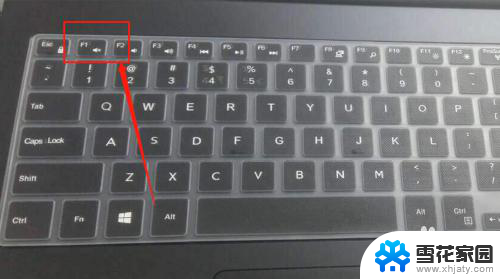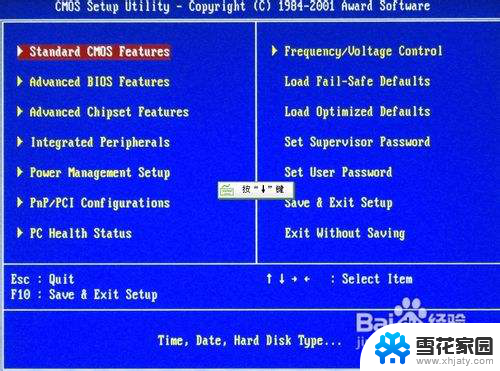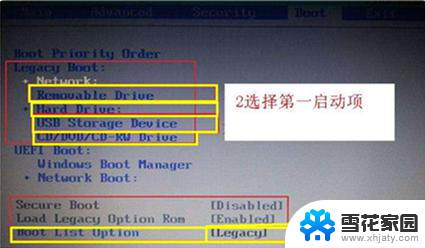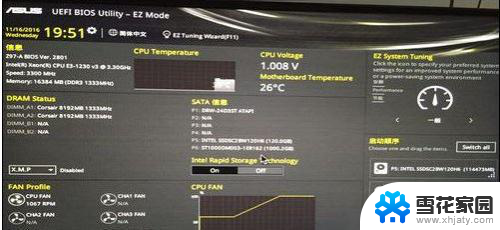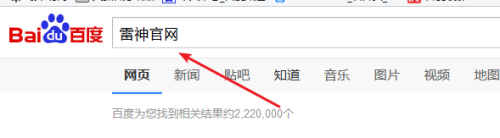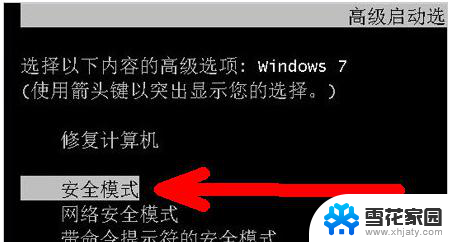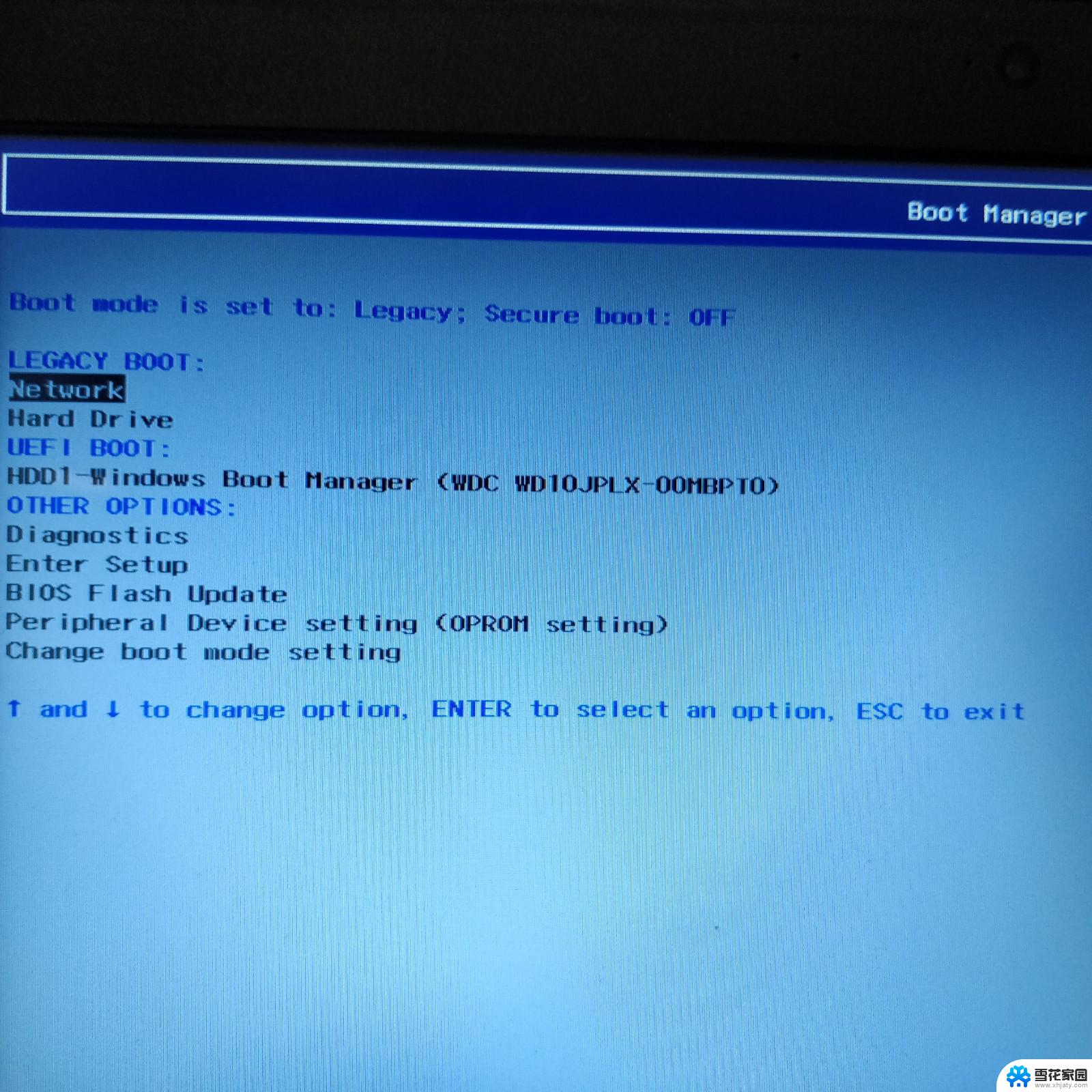电脑启动没有bios界面 电脑启动无法进入bios界面怎么办
对于一些电脑用户来说,启动时遇到无法进入BIOS界面的问题可能会让他们感到困惑和焦虑,BIOS(基本输入输出系统)是电脑启动时的关键环节,它负责初始化硬件设备和加载操作系统。有时电脑启动后却没有出现BIOS界面,这意味着用户无法进行硬件设置和调整。当电脑启动无法进入BIOS界面时,我们应该如何解决这个问题呢?下面将为大家提供几种可能的解决方案。
操作方法:
1.电脑常见的bios的按键有:F10、F2、F1、F12、ENTER,这些按键都可进入bios界面。
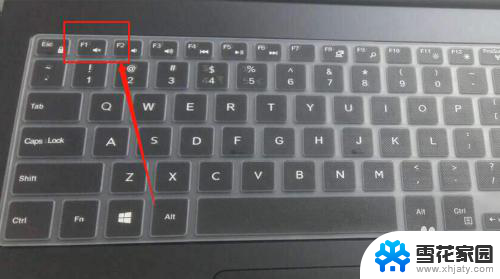
2.当所有按键都无法进入bios界面时,说明bios打开了Fast Boot,开机不响应键盘,可以在Windows的设置中进入高级启动-UEFI固件设置解决。
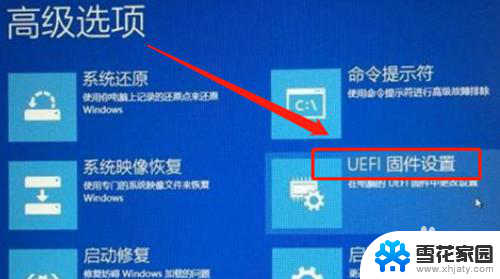
3.当无法进入bios界面时,也可尝试异常关机。此时bios会变为快速关机,这时使用快捷按键即可进入bios界面
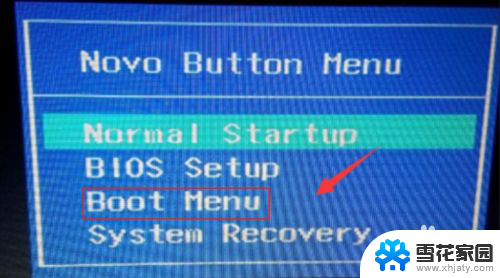
4.如果电脑是联想电脑时,可以尝试寻找电脑左侧出风口处有一小箭头的小孔。在关机的状态下按下,然后会出现几个英文选项,选择bios setup就可以进入了。

以上就是电脑启动没有bios界面的全部内容,如果你遇到了同样的问题,可以参考本文中介绍的步骤来进行修复,希望这些信息对你有所帮助。